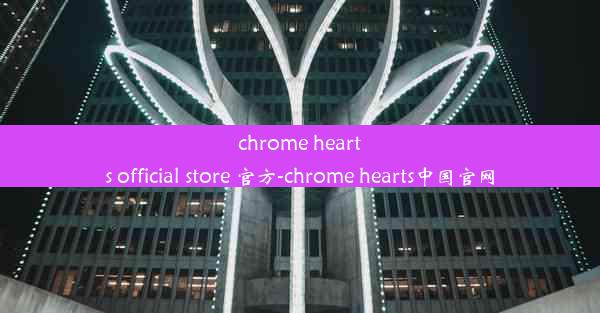chrome调试窗口怎么打开、chrome调试器
 谷歌浏览器电脑版
谷歌浏览器电脑版
硬件:Windows系统 版本:11.1.1.22 大小:9.75MB 语言:简体中文 评分: 发布:2020-02-05 更新:2024-11-08 厂商:谷歌信息技术(中国)有限公司
 谷歌浏览器安卓版
谷歌浏览器安卓版
硬件:安卓系统 版本:122.0.3.464 大小:187.94MB 厂商:Google Inc. 发布:2022-03-29 更新:2024-10-30
 谷歌浏览器苹果版
谷歌浏览器苹果版
硬件:苹果系统 版本:130.0.6723.37 大小:207.1 MB 厂商:Google LLC 发布:2020-04-03 更新:2024-06-12
跳转至官网

本文旨在详细介绍Chrome浏览器的调试窗口和调试器的打开方法。通过分析Chrome调试窗口的功能和操作步骤,帮助读者深入了解如何利用Chrome调试器进行网页开发和性能优化。文章将从打开调试窗口、调试器的基本功能、调试技巧等多个方面进行阐述,旨在为开发者提供实用的调试工具使用指南。
Chrome调试窗口的打开方法
1. 通过开发者工具打开调试窗口
- 在Chrome浏览器中,按下F12键或右键点击页面元素选择检查即可打开开发者工具。
- 在开发者工具的界面中,点击左侧的Console标签页,即可进入调试窗口。
2. 通过快捷方式打开调试窗口
- 在Chrome地址栏输入`chrome://inspect`,可以直接打开Chrome的调试界面。
- 在Chrome的设置中,找到开发者模式选项,开启后可以通过快捷键Ctrl+Shift+I(或Cmd+Option+I)快速打开调试窗口。
3. 通过扩展程序打开调试窗口
- 在Chrome网上应用店搜索并安装开发者工具扩展程序。
- 安装后,点击扩展程序图标,即可打开调试窗口。
Chrome调试器的基本功能
1. JavaScript调试
- 调试器允许开发者设置断点、单步执行代码、查看变量值等,以便于跟踪和修复JavaScript代码中的错误。
2. 网络监控
- 调试器可以监控网页的网络请求,包括请求的细节、响应内容等,帮助开发者优化网络性能。
3. DOM查看和修改
- 调试器提供DOM查看功能,可以查看和修改网页的DOM结构,方便开发者进行界面调试。
Chrome调试器的调试技巧
1. 设置断点
- 在JavaScript代码中设置断点是调试的第一步。可以通过点击代码行左侧的空白区域来设置断点。
2. 单步执行
- 使用Step Over、Step Into和Step Out等命令,可以逐行执行代码,观察代码执行过程中的变量变化。
3. 查看和修改变量
- 在调试过程中,可以查看当前作用域下的变量值,也可以直接修改变量的值,以便于观察代码修改后的效果。
Chrome调试器的性能优化
1. 性能分析
- 调试器中的Performance标签页可以记录和分析网页的性能数据,帮助开发者找到性能瓶颈。
2. 内存分析
- 通过Memory标签页,可以查看网页的内存使用情况,帮助开发者优化内存使用。
3. 网络优化
- 通过Network标签页,可以查看和分析网络请求,优化网络性能。
Chrome调试窗口和调试器是开发者进行网页开发和性能优化的重要工具。通过本文的详细阐述,读者可以了解到如何打开Chrome调试窗口、调试器的基本功能和调试技巧。掌握这些知识,将有助于开发者更高效地解决开发过程中的问题,提升网页质量和用户体验。